一体机常见问题及解决方法
常见快递袋制袋机一体机的28个问题及解答方法

常见快递袋制袋机一体机的28个问题及解答方法一、问:过中间胶辊时袋子皱?答:1.背封冷却效果不好;2.中间胶辊压力不均匀;3.气压过大;4.中间胶辊上灰尘过多;5.背封温度过高;6.送料浮动辊的气压过大;7.膜板安装倾斜;二、问:前切刀胶辊处,膜向一个方向走?答:1.胶辊压力不均匀,前进的膜向压力大的方向走;2.光电架倾斜,要于前胶辊保持水平;(光电架向前抬膜向外走,光电架向后抬膜向里走)3.打孔刀没有安装好,容易翘起;4.膜两边的厚度不均匀;5.横封刀的压力不均匀,那边大向那边走;6.膜板上斜;7.中间胶辊不平行;三、问:小膜板处不上膜?答:1.白辊安装不能超出模板,最好窄8mm;2.锤上的压力小;3.上膜小锤有外向里倾斜压;4.膜板上斜;5.胶辊处压力不能过大;6.放料张力过大不易上膜;7.膜卷的张力不好;四、问:所出袋子时长时短?答:1.光电头上的灰尘较多;2.光电灵敏度不够;3.跟踪电不明显;4.封刀压力过大;5.胶棍上有脏东西;6.送料浮动辊气压过大;7.放料张力过大;8.纵封刀烫布卷的过紧;9.横封刀温度过高袋子皱;10.前、中胶辊处气压小;11.送料和下压不同步;12.光电与切刀距离过长;13.等待时间与热封时间差过大;14.速度过高;五、问:前切刀斜?答:1.膜走斜;2.导向梳缺少或不直;3.刀打斜;4.刀打到顶点;5.打手提孔的袋子应尾先出;6.袋子的对角线不一样长;六、问:切刀处塞料?答:1.导向梳离切刀远;2.切刀调节的过低;3.袋子皱或翘不平整;4.送料快;5.导向梳不直或缺少;6.下切刀安装的靠上;7.打手提孔的袋子,不能手提孔头先出,应尾先出;七、问:背封有气泡?答:1.底板较脏;2.封刀压力不均或四角大压力不均;3.底板偏离中心;4.底板硅橡胶不能过宽;5.封刀没安装牢固;6.封刀压力小,温度高;7.硅橡胶不平整或老化;8.操作过程中有气泡可在底板上垫上烫布或封刀少斜或重合;八、问:背封热封处折皱?答:1.张力不好,膜一边松一边紧;2.冷却刀与热封刀压力不平衡;3.热封刀压力不平衡;4.烫布上有皱折;5.胶辊把模板拉斜;九:问:出假封?答:1.过接头时,接头画面未对齐,一边松一边紧;2.过接头时,接头处双层膜较厚,小铲被膜带动并移动;3.后小模板小铲处翻边或卷边;4.后光电跑;5.张力不好,一边松一边紧;6.压边小铲不能离封刀过远;7.复合不到边,单层边卷曲;十、问:背封透明边漏缝?答:1.分切切偏;2.外边过大;3.后张力大不上膜;4.后模板宽或模板处不上膜,引起前模板不上膜;5.背封封刀压的靠外;十一、问:袋子时常出现内外边?答:1.后光电跟踪不灵敏;2.原材料张力不好;3.放料不均匀;4.上膜的多少不均;5.后白辊没按装好不紧,左右摆动;6.膜穿错辊;(黑轴,死轴)7.后放料张力过大;8.膜表层光滑;十二、问:定长光电跟不上?答:1.过接头时画面没对齐或接头印刷面过长;2.袋子拉伸;3.极性错误;4.光电头不灵敏或光电头上的灰尘过多;5.设定袋长与实际袋长不符;6.跟踪点不明显或找不到跟踪点;7.袋子过皱;十三、问:内折处两道折印?答:1.立体板安装与长模板不一条线;2.立体板上下片没对齐;3.小模板比大膜板窄的过多;4.大膜板和小模板不一条线;十四、问:要求气密性的袋子漏气?答:1.温度低、压力小;2.中间垫的烫布跑偏;3.膜薄厚不均;4.封刀不重合;5.速度过高;6.硅橡胶破了;7.硅橡胶硬度应达到75%;十五、问:纠偏时间过长?答:1.膜卷没安装到卷轴的中间位置或没充气跑偏;2.膜卷串卷;3.光电头上有灰尘或不灵敏;4.断膜或没膜;5.跟踪位置不适当;6.光电头与光照位置过高或过低,过远或过近;7.纠偏义上的极性设定错误;十六、问:袋子四面封是有哪些原因因引起的?答:1.速度高,误差大,长度不稳定,封刀不重合;2.过接头拉伸;3.封刀斜或切刀斜;4.停机时间长,热封刀下的袋子含口;5.封刀没固定紧,前后移动;注:封口时移光电法前移光电前打刀,后移光电后打刀;十七:问:袋子过皱不平整?答:1.温度高,压力大;2.气压大,张力大;3.膜薄厚不均;4.冷却刀效果不好;5.热封时间长,等待时间长。
三星打印机,一体机,传真机常见故障及解决方法

三星打印机,一体机,传真机常见故障及解决方法
发布者:admin 发布时间:2006-7-24 16:51:30 阅读:814双击自动滚屏
次
ML-1430/1210
多张进纸(更换分纸器),不搓纸(连接搓纸杆齿轮损坏),三个灯全闪(一般是定影问题)
ML-1710/1750/1510
打印全黑.字体变大拉长(激光器问题),噪音大(更换搓纸竿.硒鼓显影刮板变形),不上纸(检查离合器,清洁搓纸轮,连接搓纸杆齿轮损坏)
SF-808/5100/550/555
加粉不认鼓(按清除键开机,直到液晶屏出现chines按启动键。
或者加0.1安以下的保险电阻),加粉效果浅(清洁磁棍刮板),不震铃(通信板易坏,换叉簧),不认硒鼓(检查硒鼓下传感器的传动竿,加热稍稍改动)发送.复印不清.有斜纹(做扫描头校正,有时侯电源板坏也会出现)
SF-330/331P/340/341P
不认墨盒(更换墨盒,小车架)
SCX-4016/4116
加粉不认鼓,按菜单>上一级>左键>右键>上一级>确认>出现TECH就进入了维修模式,按菜单选到NEW~~按两下确认。
SCX-565/565P/4216
加粉不认鼓,按菜单>#>1934出现TECH就进入了维修,按菜单选到NEW~~按两下确认),模式加粉效果浅(清洁磁刮板,用指甲刮)复印空心字(清洁扫描器)。
SCX-1300/1350F
复印空心字(清洁扫描器)开机扫描架来回移动不工作(打开清洁玻璃下面白色检测条)打印字迹歪斜,偏(清洁打印头检测条码或更换)
SCX-5115
复印空心字(清洁扫描器)打印浅(清洁磁刮板,用指甲刮,或粉质不好)手动进纸,纸盒不进纸(进纸器一个轴段,更换)面板支架爱坏,用时请注意。
鸿合一体机维修方法

这种电脑叫OPS插拔式电脑,ops生产厂家有鸿合、蓝域创想等,出现问题分很多情况,可根据不同情况进行解决,希望可以帮到你。
设备不开机1.看蓝域OPS电脑电源指示灯是否点亮2.提示无信号或等待设备连接解决方法:先重新插拔OPS电脑,如不行可换到其他大屏上或者换个OPS试下开机进不去系统 1.开机运行至Windows徽标处自动蓝屏重启解决方法:查看硬盘接口选项,如为IDE则变更为AHCI 2.开机提示无硬盘或者直接进BIOS 解决方法:重新插拔硬盘,如不行则硬盘坏3.开机自动循环重启4.开机系统提示文件丢失 5.开机提示无操作系统解决方法:还原系统或重新装系统设备使用过程中出现的问题 1.设备运行速度慢 2.使用过程中经常死机或蓝屏重启 3.设备使用过程中系统不稳定解决方法:还原系统或重装系统 4.大屏使用过程中定位不准 5.无法对大屏正常定位解决方法:查看大屏红外边框是否有灰尘,查看是否有环境光线影响,重装定位软件或还原系统,看定位程序是否正常,是,则重新定位,否,则重装软件或还原系统,如不行则更换OPS 测试使用过程中出现问题 1.开机提示启动修复解决方法:接键盘选择正常启动 2.大屏前置USB接口不能正常使用解决方法:更新驱动程序或还原系统,如不行更换OPS测试。
液晶一体机常见故障

六、没有触摸或触摸不灵敏
1、屏幕边缘四周灰尘及时清理,特别是下沿。清理灰尘时不要用带水的抹布。保 持干燥,否则会导致元件短路。
2、电脑系统不要安装太多没用的软件,特别是C:盘,养成经常清理电脑系统的好 习惯。
第7页/共10页
七,系统崩溃,重装系统
1,电脑硬盘里,都有原厂的ISO镜像系统(有的是隐藏文件)各位主任可以 拷贝到自己U盘,以备不时之需。在我的电脑F盘里面。 2,按红色电脑开机键,在立刻按DELETE键。进入电脑主板设置。选择最后 一大选项。找到我的U盘。按回车键进入PE界面重装系统,选择克隆,重装 系统。
二、中电SCT机器花屏设置:
1、按出信号源—再按数字2580进入工厂设置-选择第5个SPECIA确认进入设置, LVDSSWAPPOLA为花屏设置把ON改为OFF,倒数第二个为重影把OFF改为ON,倒数第 三个为全屏花把ON改为OFF.
第2页/共10页
三、信号源设置:
电脑的信号源正常的为高清2,或是内置高清,按SO开头黑色键,P+P-为上下调整, V+V-为确认。(机器显示无信号,首先检查信号源是否正确)
第3页/共10页
四、电脑不开机:
1、按红色按键看指示灯亮不亮,不亮为电脑有问题(要检测问题所在)。
2,如果亮红灯看电脑是否可以正常启动,出现英文为不开机为系统坏重装系统 就好。
第4页/共10页
3,如果出现电脑出现到自动修复,开机后跳过4秒后进入30秒跳数用键选择 到正常启动按回车键就可。
4,电脑开启时出现反复启动现象。开机时用键盘按住Delete进入主板设置 界面(如2)进入ADV在进入第二小选项SATA把AHCI改成IDE最后回车 +F10
第8页/共10页
超融合一体机故障应对措施

一、登录系统时,显示页面为服务器的地址信息1、故障描述通过浏览器访问超融合一体机管理平台地址时,界面显示为服务器的HDM登录页面。
2、应对方案通过HDM口登录服务器管理页面(默认用户名:admin,默认密码:Password@_),点击“网络-专用网口-配置”,查看IPv4地址是否与平台地址冲突。
若冲突,请修改地址。
点击“网络-共享网口-配置”,查看IPv4地址是否与平台地址冲突,若冲突,修改IPv4地址,或去勾选“IPv4配置”项。
使用专用网口进行服务器管理。
二、区域配置不正确1.故障描述创建资产时,提示“区域配置不正确,资产创建失败”。
2.应对方案(1)检查资产信息配置是否存在错误,例如管理IP或名称与组内已有成员是否重复。
如果是资产管理IP、名称重复等错误,请根据提示修改相应配置信息。
(2)检查区域配置是否正确,确保区域配置IP范围在父区域范围内,查看是否存在其它错误,例如IP范围或名称与组内已有成员是否重复。
如果是区域IP范围、名称重复等错误,请根据提示修改相应配置信息。
(3)如果区域未配置,请按照区域配置步骤配置区域信息。
(4)如果上述操作完成后问题仍无法排除,请联系技术支持工程师。
三、管理IP不一致1、故障描述创建资产时,提示“创建失败,管理IP不一致”。
2、应对方案该问题是由于创建资产管理IP与区域IP范围不一致造成的。
解决方法如下:(1)检查资产管理IP是否超出区域IP范围,如果未超出,查看信息配置是否存在错误,例如管理IP或名称与组内已有成员是否重复。
如果是资产管理IP、名称重复等错误,请根据提示修改相应配置信息。
(2)检查区域配置是否正确,确保区域配置IP范围在父区域范围内,查看是否存在其它错误,例如IP范围或名称与组内已有成员是否重复。
如果是区域IP范围、名称重复等错误,请根据提示修改相应配置信息。
(3)如果上述操作完成后问题仍无法排除,请联系技术支持工程师。
四、资产发现失败1、故障描述创建拓扑任务后,自动发现资产功能失效,资产发现失败。
一体机扫描仪常见故障解决

一体机扫描仪常见故障解决作者:张树忠来源:《电脑爱好者》2009年第13期一体机的扫描仪功能,虽然没有打印、传真那么受重用,可也别小瞧了它,一份急用的文件要变成电子文档,没有它你可能会显得束手无策。
好用是好用,可是扫描仪一旦罢工,你就只有急的份了!当你急于救驾又没有人时,不妨先自行进行施救吧!检查连接、重装驱动首先检查一下电源连接是否正常;其次,重点检查数据线的连接。
如果还是不行,可以找一根并口线,排除线缆造成故障的可能性。
如果连接线没什么问题,重新安装驱动程序。
别怕动手,大胆拆机排故障如果一体机打印和传真功能正常,而出现无法扫描或者扫描的图像模糊不清。
这时候就要考虑检查扫描组件了。
首先,打开一体机机壳(惠普系列机为例),用擦拭液晶显示器的软布擦拭灯管、反光镜及六棱镜。
仔细观察扫描仪的灯管两侧,看看灯管两端是否有发黑现象(见图1),如有,需要到电子市场或者惠普一体机售后购买一个相同型号灯管换上即可。
但是,在拆机过程中,大家千万要小心谨慎,不能人为造成易碎元件故障。
如果扫描的图像出现斑点,就要对扫描设备进行清理了。
正确清理方法是:断开设备的电源。
打开文件存取门,仔细检查位于文件存取门内侧的白色长条,用干棉签或者蘸极少量的酒精进行擦拭。
千万注意不要让酒精滴落到设备内部的部件上,以免损坏设备。
接下来,检查并清洁白色长条对面的玻璃长条。
最后,对扫描仪内的各个滚轴进行清洁,使用干燥的无绒布,横向完全清除滚轴、压脚和压板上的脏污。
待水迹完全干燥之后关闭文件存取门即可(见图2)。
正确使用,提前预防故障除了掌握一些简单故障排除方法之外,平时的正确使用及维护是关键所在。
除了清洁维护一体机整机外,还应该特别注意保持扫描仪光学成像部分的清洁,因为一体机的光学成像部分设计最为精密,光学镜头或反射镜头的位置稍有变动就会影响CCD成像的质量,甚至可能使CCD接收不到图像信号。
因此,工作环境的清洁以及光学成像部分是预防故障的关键,平时最好用防尘罩把一体机遮盖起来,防止灰尘侵袭。
多媒体触控一体机使用方法及常见故障问题的处理办法
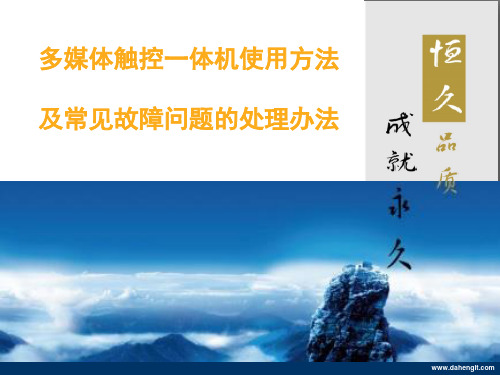
故障现象及处理方式(此部分重要):
• 请确认遥控器电池是否有电,长时间不用请将电池取出。 • 在任何故障现象出现时请先确认所有连接线是否有改动。 • 切记在HDMI2信号源状态下(也就是目前的默认状态),不 要反复按遥控或面板的POWER键。 • 开机、关机请按照上述开关机步骤执行。 • USB延长线(3.0接口)已经连接至桌面,U盘及移动设备请 直接连接至延长线,切勿打开中控桌柜门自行操作。 • 键盘鼠标请轻拿轻放。 • 电脑的C盘和D盘有软件保护,每次重新启动电脑将自动还原 系统及C盘和D盘,请老师务必将课件等资料保存于E盘或F盘 ,并做好备份。
故障现象及处理方式:
• 1.电脑风扇在运转,控制器指示灯为绿灯,但是 没有电脑画面。
答:A、请确认是否为HDMI2信号通道。 B、当画面没有显示“无信号源”浮标时,请继续等待 ,不要按任何POWER键。直到画面出现。 故障判断:控制器中电脑在上一次非法关机。IDC控制器支 持标准分辨率信号,非法关机的自检画面为非标准信号,所 以无法显示自检画面,要等到电脑自检完成重启正常后才会 显示。
多媒体触控一体机使用方法及常见故障问题的处理办法由会员分享可在线阅读更多相关多媒体触控一体机使用方法及常
及常见故障问题的处理办法
使用前准备事项
• 1.检查黑板右侧的空开是否已经打开(向上为开); • 2.用钥匙打开黑板,向两侧轻推打开; • 3.用干净的软布擦掉触控屏下侧反光条上的灰尘,同 时也擦除屏幕上的灰尘; • 4.用钥匙打开钢制中控桌盖,向两侧轻推打开。
谢谢!
故障现象及处理方式:
• 3.为什么切换信号源后,画面总要等一会才显示? 答:IDC控制器内置画面处理芯片,每次切换信号 源时,控制器都要重新计算,所以画面会有8秒的 延迟。 请告知用户:切换信号源后显示屏画面会短暂出现 “无信号源”浮标,随即消失,8秒内画面就会出 现,期间不要按任何控制键。如果“无信号源”浮 标一直在显示,则说明该通道没有信号输入。
寰烁电脑投影一体机常见问题

寰烁电脑投影一体机常见问题1、使用前1〉找不到电脑单元信号①是否打开电脑单元,判断方法:观察一体机控制面板电脑单元指示灯是否为绿色状态。
②开机关机的时间是否太短(遥控器开机时,按下橙色PC键直到一体机控制面板电脑单元指示灯为绿色状态才放开按键。
)③恢复出厂设置(按遥控器上“menu”键→通过上下键选择恢复出厂设置”→通过左右键选择“是”→再按一次“menu”键)④按ALT+P2〉出现自动修复画面①待修复完成(不着急使用时可选择)②按“ctrl+alt+del”→选择右下角红色的小三角中的“重新启动”→通过鼠标上下键选择“正常启动”③按遥控器上的重启或顶部控制面板上的重启键3〉出现语言选择框点击“取消”→选择“是”→重新启动4〉白板使用白板轨道内不要存放粉笔头和板擦,保证轨道内清洁5〉建议:教室安装遮光窗帘,提高投影画面效果1.使用时硬件1〉投影画面不正①调节一体机的位置(使其镜头与白板垂直)②调节一体机底部的支脚③进行梯形校正(“keystone+”或“keystone-”)2〉触控笔不能使用①是否连接触控笔的接收器②是否启动电子白板软件③触控笔的指示灯是否亮④触控笔电池是否有电⑤是否在接受范围内3〉校屏失误时如何退出校屏界面:使用键盘上左上角“Esc”按键点击一次即可退出校屏界面4〉实物展示仪不能使用①是否打开实物展示仪快捷图标②画面是否出现请链接设备(连接好设备后,确保听到两声提示音,证明设备连接正确)③实物展示仪指示灯是否亮④实物展示仪连接线夹断⑤重新插连接线5〉U盘不能使用①在计算机中是否出现可移动磁盘②一体机后面板USB接口连线是否松动③接口识别不了(连接线问题)④课件不能播放(将office可将图标拖到到备讲二合一软件图标上即可打开)6〉光驱不能使用①在计算机中是否有DVD磁盘出现②光盘不能自动播放时,在“计算机”中找到磁盘中的播放文件进行播放③播放格式不正确(安装暴风影音/Flash:C→program file→tools→双击showdrive→F→soft→)7〉键鼠不能使用①电池是否有电②键鼠底部的开关是否开启③重新连接接收器④关闭一体机再开机⑤还原系统(重启电脑→按“F1”→一键恢复系统→“恢复或2”)8〉如何使用wifi上网点击桌面右下角“网络图标”→选择“CMCC”→点击“连接”(为了加强接受强度可连接wifi 天线)9〉喇叭无声音①桌面右下角的喇叭声音是否调到最大音量②一体机顶部控制面板声音是否调到最大音量10〉喇叭一个有声音一个无声音打开“控制面板”→选择“声音”→将箭头调制中间位置11〉电脑桌面一直黑屏打开“控制面板”→选择“电源”→“更改计划设置”→改为“从不”12〉电脑桌面图标到投①按遥控器上的“menu”键→通过上下键选择“设置”→“投影方式”→“第四个”②右击桌面“图形选项”→“旋转”→“正常”13〉如何进行数字和字母之间的切换①按键盘上的“num lock”键进行切换。
- 1、下载文档前请自行甄别文档内容的完整性,平台不提供额外的编辑、内容补充、找答案等附加服务。
- 2、"仅部分预览"的文档,不可在线预览部分如存在完整性等问题,可反馈申请退款(可完整预览的文档不适用该条件!)。
- 3、如文档侵犯您的权益,请联系客服反馈,我们会尽快为您处理(人工客服工作时间:9:00-18:30)。
一体机使用&维护常见问题对于的一体机的使用,我们可以从最基本的常识入手来解决问题,而后逐步、循序渐进的更深入的剖析,对于不同机型在同原理下不同配置也要区别对待。
我们总结一下的一些通常见的问题,以便能在条件有限或者出差的时候能迅速的解决。
3HC3800-3使用及维护中的常见问题:1:初步接触一体机的时候,首先观察是否存在在移动、运输过程有磕碰、损伤、变形,镜头是否有破损、炸裂,人为的损坏的遗迹。
一体机内部是否有金属异物。
2:对于我一体机的使用通常情况下是在220v~左右,为了保证一体机的良好使用,建议使用单位安装UPS、稳压器(在一些偏远地区电压不稳定或者经常断电的情况对机器的使用很有损害)3:建议使用单位给一体机供电处安装电源空开(电源线插头反复的插拔,有时候造成插座处接触不良,从而导致一体机在使用的时候容易突然断电)4:在安装完以后(我们发现部分地区一体机在吊装前还可以运行,可是吊装后通电后无反应,后来确认是电源线被反复的延长,中间有断路或者电压不正常),这个时候我们可以用万用表测试下电源线供电是否正常。
5:在确认供电无误的情况下,通电后3800-3按键模块显示管会显示为红色“————”,如果此时没有显示,或者显示为乱码,通常会有如下情况5-1:一体机电源插口处的保险管是否完好(用万用表测试器通断)5-2:按键板的供电线是否插好或者按正确方向插入5-3:如果可以用遥控器正常开机,一体机的按键板显示管可能损坏5-4:一体机的控制模块电路问题造成按键模块无显示抑或乱码5-5:一体机的电源供电不正常(此时可以用万用表测试下电源是否正常,电源供给控制板的电压依次是0v、5v、地线、-12v、+12v)6:在显示正常的情况,我们可以选用遥控器开机,按开关键如果无反应,可能有如下情况:6-1:检查遥控器是否损坏,电池安装是否到位,是不是有电量6-2:检查一体机的红外是不是能接受信号(3800-3型号有三处红外接受器分别处于前面板、按键模块和一体机的控制模块)6-3:检验一体机的控制模块的芯片是否写入控制程序7:用遥控器开机后,投影仪启动,pc模块异常或者输出信号异常,通常有如下情况7-1:投影仪启动,pc不启动,检查主板给主板CPU供电是否正常,一般情况下是给4P电源线没差好的话,pc是不能启动7-2:投影仪启动,pc不启动,检查控制模块启动主板的控制线是否插好,方向正确。
7-3:投影仪启动,pc启动后突然自动关闭,控制模块上的显示管由PC-15变成初始状态,检查主板供电的24p供电线是否插好或者插入不彻底7-4:投影仪启动,pc启动却没信号,检查是否有输出信号,主板于控制模块的VGA线是否连接正常,检查控制模块与投影仪的信号线是否连接正常7-5:投影仪启动,pc启动却没信号,检查是否插入内存条,内存条是否正常抑或氧化,检查主板的内存插槽是否正常。
7-6:投影仪启动,pc启动却没信号,检查CPU是否正确安装,CPU是否损坏(看看CPU的插针是否弯曲,CPU是否与主板结合紧密)7-7:投影仪启动,pc启动却没信号,在确定有pc信号输出的情况下,检查控制模块是否能正常输出VGA信号(直接用信号线连接主板与投影仪,如果此时投影机能正常输出VGA信号,可以证明控制板异常)7-8:投影仪启动,pc启动,输出的信号偏色,检查相关信号线(通常有主板连接控制板,控制板连接投影仪),确认是否有连接线问题。
7-9:投影仪启动,pc启动,输出的信号偏色,在确认相关信号线没有问题后,直接连接主板与投影机,确认信号正常后,可以判定控制模块输出信号偏色。
8:用遥控器开机后pc启动,投影机不启动或异常,通常有如下情况8-1:pc启动,投影机不启动,开盖检查控制板控制投影机的串口线是否正常连接或损坏,投影机的供电是否正常(通电后投影机的电源灯会有频率的闪烁)8-2:pc启动,投影机不启动,开盖检查确认串口线无误,投影机是否能正常工作(单独用投影机遥控器启动),如果投影机温度显示灯不停闪烁,可以确认投影机存在热保护。
8-3:pc启动,投影机不启动,在确认串口线、投影机无误的情况下,最后可以判定控制模块是否存在无控制信号输出(一般这个情况下需要示波器来判定)9:开机后一体机启动,pc和投影机都正常运行,却不法进入系统,通常情况是9-1:开盖检查,硬盘供电线和数据线是否正确插好,供电线、数据线与硬盘接触处是否有阻隔(看看有没用被胶水隔住了,胶水风干后变硬很容易阻隔接触铜片)9-2:在确认不存在连接问题后,可以判定下是否存在硬盘质量问题或者是否存在没用拷贝,如果是硬盘质量问题,直接跟换。
如果是没用系统,恢复或者拷贝。
9-3:在确认无硬件问题后,看看主板bios是否被篡改设置,重新设置bios的引导,取消不必要的设置。
有可能的话,我们可以恢复主板bios的出厂设置,以达到可以通过正确的引导进入系统。
10:开机后一体机启动,pc和投影机都正常启动,系统正常进入,却存在运行异常,通常情况是10-1:一体机运行一段时间后,投影机突然自动关机,开盖检查运行确认是否投影机热保护,如果是热保护需要返厂维修。
或者存在投影机被设置为节能模式,需要重新设定为活动模式10-2:一体机开机运行一段时间后蓝屏,可能存在内存条插入不牢固抑或内存条长时间使用接触铜片被氧化,造成接触不良,或者内存条本身存在质量问题需要更换。
不牢固的情况下我们可以选择重新更换插槽。
如果内存条被氧化,需要用类似橡皮擦,擦掉内存条铜片上的氧化层,以达到更好的接触效果。
10-3:一体机开机运行了一段时间后,投影机继续运行,pc却死机或者自动关闭的情况下,确认是否存在一体机的系统问题造成死机或者存在被病毒、木马程序感染,如有必要进行一键恢复。
如存在pc运行一段时间自动关闭的情况,预装硬件监控软件(类似鲁大师、优化大师之类的监控软件),对pc的硬件温度进行温度监察,判定是否存在主板、硬盘、CPU在使用的过程中存在温度过高,导致pc自动关机(存在CPU散热风扇转速太小或者损坏的情况都可以导致主板对CPU热保护)10-4:一体机开机后运行一段时间后,投影机出现花屏、偏色、亮度暗淡、水波纹。
一般情况有两种情况,投影机异常(同样可以单独运行一段时间检测是否存在花屏,偏色,;亮度暗淡)在条件允许的情况,可以对投影机进行灰尘处理,观察处理前后的效果,如果效果不明显,需要投影机返厂维修或更换灯泡。
另一种情况是控制板存在信号输出异常,从而导致投影机的VGA信号输出异常(同样可以用示波器测试,通常控制板出现问题,只能返厂维修)11:一体机开机后,pc、投影机、电源运行正常,在确认一体机安装无误,内部的线路无误的情况出现下列问题,都是为控制模块异常,需要返厂维护11-1:开机声音异常,喇叭发出明显杂音(喇叭无硬件损坏)、喇叭两边声音不一致,喇叭无声(除了软件问题以外,被静音,被关闭声音),声音输入、输出无反应,都视为控制板异常11-2:麦克风口接入麦克风后,无声音输出或者声音无法调节麦克风声音大小,视为控制板异常11-3:AV接口接入AV信号,调换模式后无AV图像,视为控制板异常11-4:VGA视频输入、输出无信号,视为控制板异常11-5:按复位键后,一体机只重启,没有系统还原(没有做系统还原程序除外),视为控制板异常11-6:用按键板开机后,一体机运行一半突然关闭,视为控制板异常12:一体机开机运行后一般出现的软件问题。
12-1:客户预装第三方运用软件,占用了pc的串口,控制板无法通过此串口控制pc,造成了遥控器不法使用,此时需要一键恢复。
12-2:一体机播放平台,输入密码无法登入,账号或密码被篡改,需要使用自行恢复,或者系统复位。
13:一体机的USB不法使用或因USB端口造成的问题,情况如下13-1:主板bios设置被禁,重新设置bios内的USB选项,或者恢复出厂设置13-2:如果有其中的USB插口无法使用,查看插口是否有异物,或者USB 模块是否存在焊接漏焊13-3:主板上的外接USB存在无法使用问题(在更换了USB板后仍然不法使用),此时可以判定主板损坏。
13-4:USB的插口被金属物卡住造成短路,此时USB无法使用,且可能造成一体机反复重启(USB插口内的弹片很容易被插坏,造成短路)。
14:一体机网络不通,其先进入系统看计算机的网络设置是否正确,在不同环境下上网方式不尽相同(一般有计算机拨号、路由器拨号或者通过交换机固定IP/DNS上网的),在确认计算机的网络设置正确的情况下,如果网络不通一般可能:14-1:内置网线不通,内置网线可以用网线通断仪测试,如果不通可以直接换掉。
14-2:或者USB模块上的网口没有焊接好、损坏,判定USB板上的网口是否有问题,可以先观察是否有漏焊、虚焊、假焊现象,如有烙铁可以用烙铁加焊,如若不行可能网口损坏。
14-3:本身主板网口损坏(可以先简单判断,直通网线查看网口端的两个LED灯是否有常亮或闪烁,如果LED不反应,可以判定网口损坏)。
以上是对3800-3的一些基本常见问题的小结,如有其它异常情况可以具体分析。
3HC-3800-5使用及维护中的常见问题:3800-5相对于3800-3而言,最大区别是一个是短焦一个是长焦。
在装配,使用以及稳定性来说有了较大的改善,相对故障率较少,也有类似于3800-3的基础问题,我们将作为雷同处理,对于3800-5本身独特问题,我们总结如下情况。
1:通电后电源指示灯无反应.1-1:查看一体机电源处的保险管是否正常(在一些地区电压不稳的情况,保险管很容易被烧坏)1-2:在确认保险管正常的情况下,拆开面盖通电源,此时投影机电源指示灯灯在闪烁而主板指示灯不亮的情况,可以用万用表对角测量一体机电源,如果显示为±12v~可以判定一体机电源与主板接触不良,此时可以对电源插头进行修改,剪开插头处的热缩套管,重新接插。
如果电源无显示,可以判定电源损坏。
2:对于需要写入主板程序的问题:2-1:通电后一体机指示灯亮,遥控器开机无反应,只能通过一体机“开关键”开机,此时需要对一体机主板进行写入程序。
2-2:通电开机后主板启动,投影机没有启动,,一体机遥控器无法进行对投影机的控制,但是投影机可以单独用投影机遥控器启动的情况,需要对一体机主板进行程序写入。
2-3:通电后用遥控器启动,一体机正常启动进入系统后,遥控器不法使用部分功能键(如:调节声音、静音、数字输入等等)需要对主板写入新的程序。
-3:对于开机后,投影机、主板都启动却无PC视频信号问题:3-1:开机如果主板没有发出“嘀……嘀……”两次提醒声(特别注意下主板开机声),说明主板内存不法读取或者CPU未安装好(对于内存不法读取只能主板返厂维修)。
